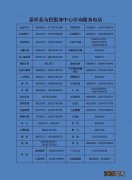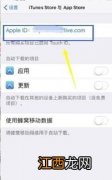文章插图
方法一:组策略编辑器1、按下Windows+R组合键开启“运行”, 输入“gpedit.msc”, 进入“本地组策略编辑器”
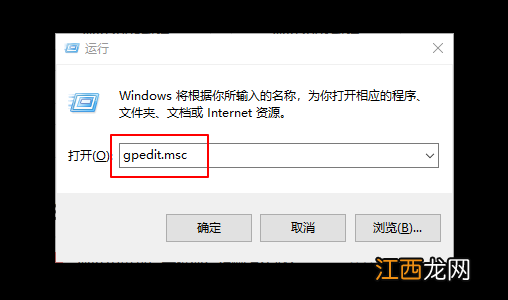
文章插图
2、进入路径“计算机配置/管理模块/系统”, 双击“Windows文件保护”
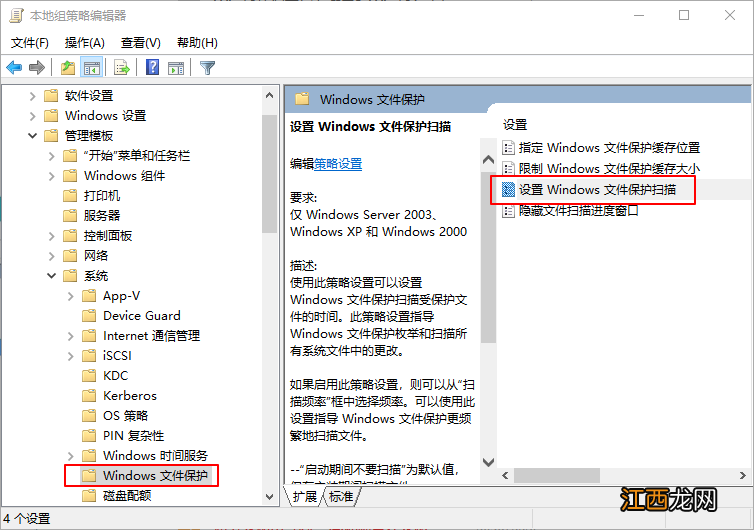
文章插图
3、在“Windows文件保护”里, 单击“设置Windows文件保护扫描”, 点击“策略设置”, 在弹出的窗口中选择“已禁用”, 最后点击确定并重启电脑即可
【xp文件保护怎么关闭 xp系统提示windows文件保护】
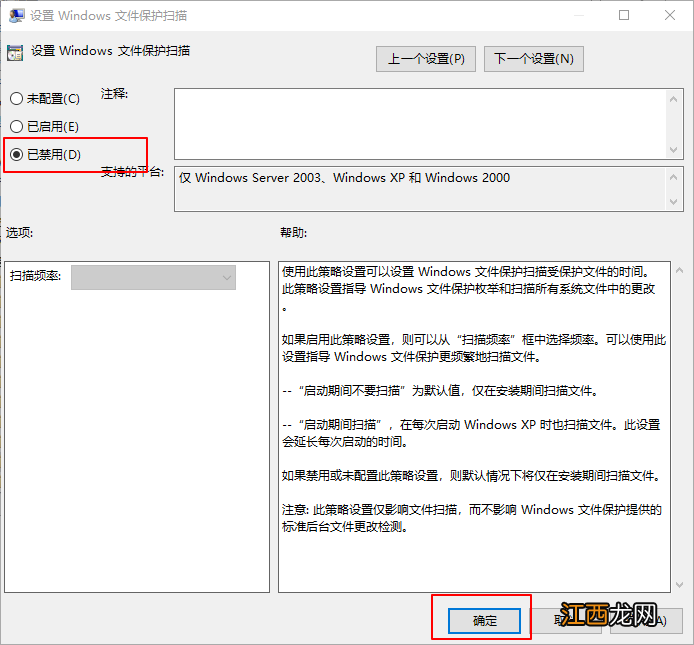
文章插图
方法二:注册表编辑器1、按下Windows+R组合键开启运行,输入“regedit”, 进入注册表编辑器
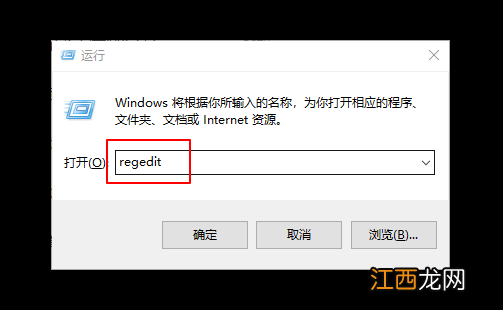
文章插图
2、进入路径
【HKEY_LOCAL_MACHINE\SOFTWARE\Microsoft\WindowsNT\CurrentVersion\winlogon】
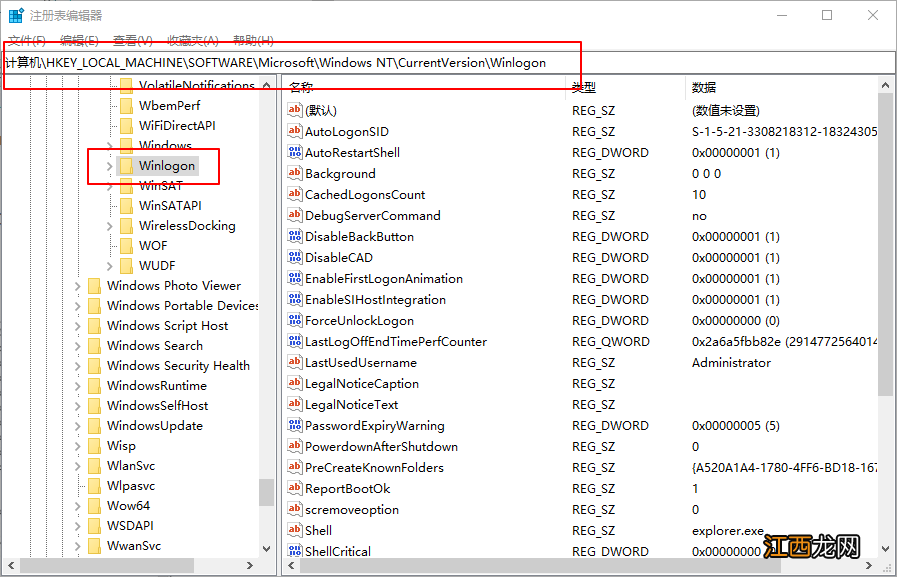
文章插图
3、找到“SFCDisable”并双击, 输入值为“ffffff9d”(若没有SFCDisable, 可以按当前系统的架构新建值)
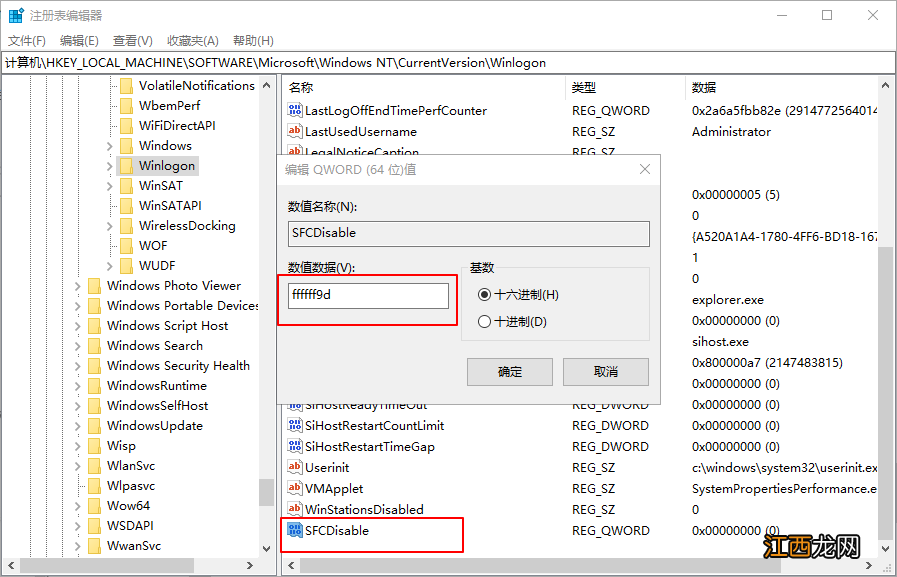
文章插图
4、最后重启Win10系统, 即可关闭Windows文件保护提示窗口 。
以上就是戴尔xps电脑总是提示Windows文件保护如何关闭的方法, 希望可以帮助到各位用户!
相关经验推荐
- sql数据库文件怎么打开 sql server怎么打开sql文件
- 文件夹不小心变成了快捷方式 文件夹变成快捷方式了怎么办
- 惠普笔记本忘记pin密码 惠普笔记本怎么设置密码
- 什么软件可以打开mpp格式文件 mpp的文件要下载什么来打开
- Windows任务栏怎么关闭 window10如何关闭任务栏
- 怎么用windows自带画图工具截图 电脑如何用画图工具截图
- 系统usb驱动损坏怎么办 usb接口坏了怎么重装系统
- linkinfo.dll怎么删除 删除linkinfo.dll操作无法完成,因为已经在打开
- dnf打不出字发不出去怎么解决 dnf打字出不来
- 宏碁笔记本怎么关闭系统更新 acer怎么关闭自动更新